L'écosystème de contenu d'Apple est à la fois vaste et hautement protégé, protégé par plusieurs couches d'algorithme de codage et de compression. Ces mesures difficiles reflètent clairement les problèmes que les utilisateurs doivent subir s'ils souhaitent transférer des fichiers entre des appareils Apple et leur PC. Il faut d'abord connecter les deux appareils, puis les synchroniser via iTunes, et comme si tout cela ne suffisait pas, ils doivent passer par un processus déroutant pour effectuer le transfert proprement dit. C'est là que les outils de transfert de fichiers instantanés viennent à la rescousse.
Il n'y a pas de pénurie de logiciels et d'applications se faisant passer pour `` le meilleur outil de transfert de fichiers Apple sur le marché '' et ainsi de suite, mais la plupart d'entre eux se révèlent être un gâchis décevant. Eh bien, telle avait été mon expérience amère, jusqu'à ce que j'essaye FonePaw iOS Transfer, qui s'est avéré être une option étonnamment bonne pour transférer des fichiers multimédias entre des appareils Apple (iPhones, iPad, etc.) et un PC.
Principales caractéristiques
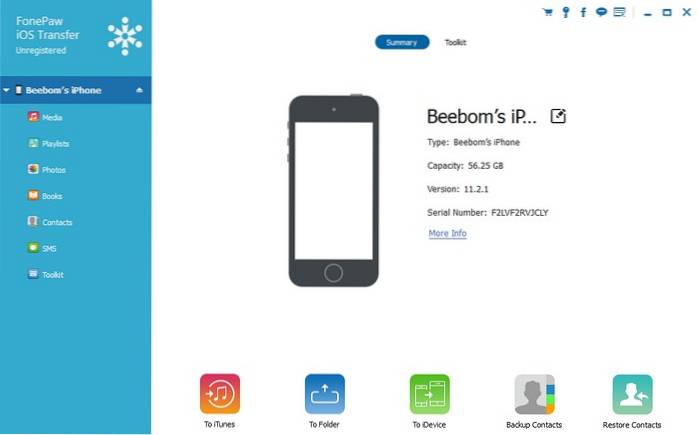
L'une des fonctionnalités les plus appréciées de FonePaw iOS Transfer est la processus de synchronisation super pratique entre le logiciel et l'appareil Apple auquel il est connecté. Comment ça marche alors? Eh bien, dès que vous démarrez le logiciel sur votre PC et connectez l'appareil Apple, il vous sera demandé de déverrouiller ce dernier et de cliquer sur `` Faire confiance '' lorsque vous voyez une boîte de dialogue avec l'invite `` Faire confiance à cet ordinateur? ''. Donnez votre 'confiance' et vous êtes prêt à partir.
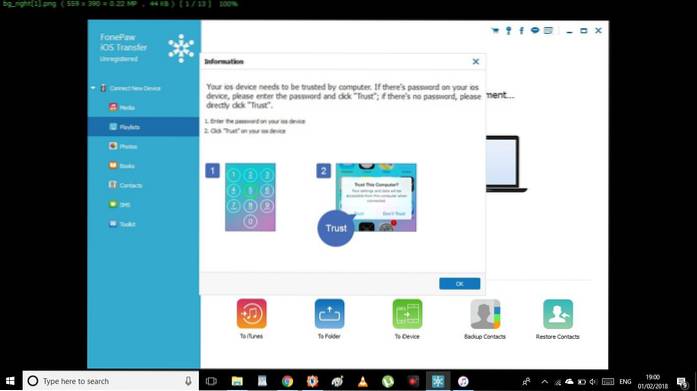
Transfert de média
Avec FonePaw iOS Transfer, le transfert multimédia entre un appareil Apple et un PC n'est rien de plus qu'un jeu d'enfant. Voyons comment le logiciel rend très pratique le transfert de fichiers comme de la musique, des photos, des vidéos, des contacts, etc..
-
Photos

Vous pouvez transférer la sélection complète de photos stockées sur votre appareil iOS à savoir. pellicule, panorama, etc. sur votre PC en sélectionnant les images et en cliquant sur l'option «Exporter vers» en haut de l'écran. Vous pouvez également ajouter de nouvelles images à la photothèque en choisissant les images de votre choix depuis votre appareil, et vice versa.
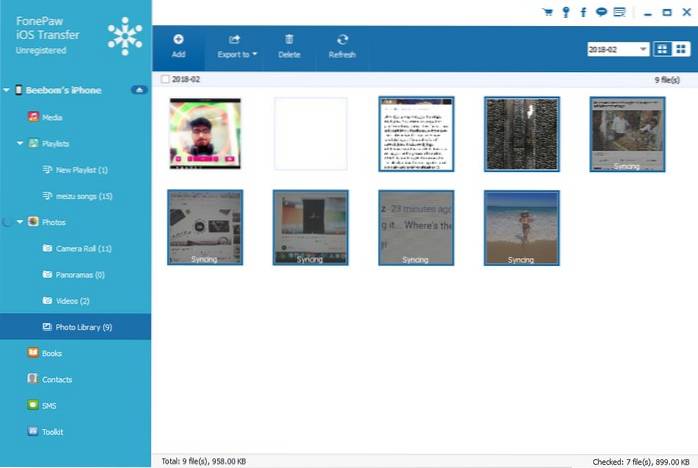
Et laissez-moi vous dire que le processus d'ajout d'image (qui implique également la synchronisation) se fait en quelques secondes, vous n'avez donc plus à attendre et à regarder l'écran sans rien voir pendant le transfert..
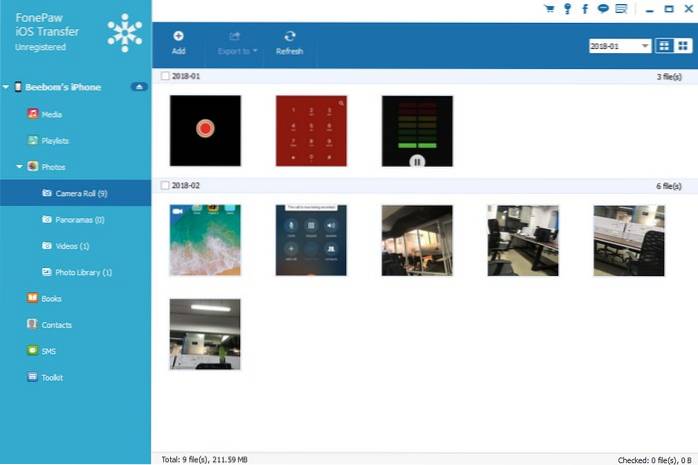
-
Musique
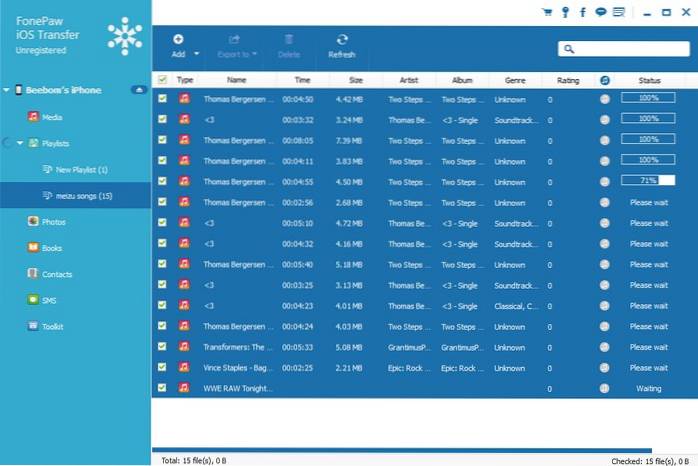 En utilisant le logiciel FonePaw iOS Transfer, transférer des fichiers entre des appareils iOS et un PC ou les ajouter à sa bibliothèque iTunes est étonnamment rapide et facile. Tout ce que vous avez à faire est de sélectionner vos pistes à partir de l'un des appareils et d'exécuter la commande `` Ajouter '' ou `` Exporter vers '' pour déplacer les fichiers, et hé, vous pouvez également créer une toute nouvelle liste de lecture. De plus, vous n'avez pas à rechercher les options pour transférer des fichiers audio vers le PC ou votre bibliothèque iTunes, car ils sont situés ensemble sous le même en-tête..
En utilisant le logiciel FonePaw iOS Transfer, transférer des fichiers entre des appareils iOS et un PC ou les ajouter à sa bibliothèque iTunes est étonnamment rapide et facile. Tout ce que vous avez à faire est de sélectionner vos pistes à partir de l'un des appareils et d'exécuter la commande `` Ajouter '' ou `` Exporter vers '' pour déplacer les fichiers, et hé, vous pouvez également créer une toute nouvelle liste de lecture. De plus, vous n'avez pas à rechercher les options pour transférer des fichiers audio vers le PC ou votre bibliothèque iTunes, car ils sont situés ensemble sous le même en-tête..
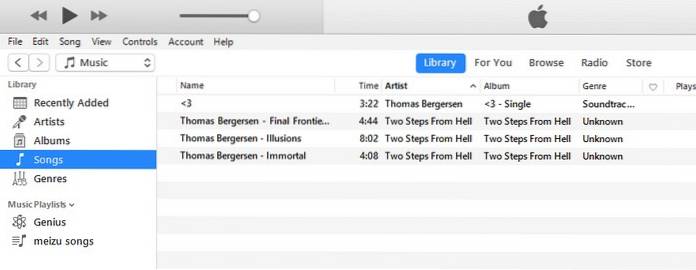
-
Vidéos
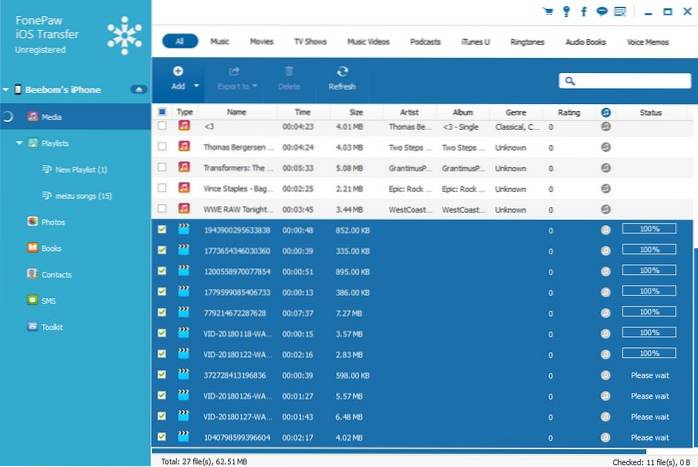
De même, le processus de transfert vidéo est aussi simple que possible. Sélectionnez simplement les fichiers vidéo et ajoutez / exportez-les dans un dossier désigné sur votre PC, votre appareil Apple ou la bibliothèque iTunes. J'ai déplacé certains fichiers vidéo de mon appareil Android vers mon PC, puis je les ai ajoutés à la bibliothèque iTunes via FonePaw iOS Transfer. Comme prévu, le logiciel a mis moins d'une minute pour y parvenir, et même si une certaine conversion de format de fichier était nécessaire, cela a également été géré sans aucun problème. Dans l'ensemble, une expérience très satisfaisante en matière de transfert média.
-
Livres, contacts et SMS
Mais les fichiers multimédias ne sont pas le seul domaine où FonePaw iOS Transfer peut être d'une immense aide, car vous pouvez utiliser le logiciel astucieux pour transférer des livres, des contacts ainsi que des SMS entre votre iPhone et votre PC. Et à mon grand plaisir, j'ai trouvé le logiciel aussi dans ce domaine. Vous pouvez utiliser FonePaw iOS Transfer pour importer des contacts depuis Gmail, en plus de les exporter en tant que Format CSV ou Vcard. Ajouter de nouveaux contacts, modifier les anciens et fusionner des entrées en double tout peut être fait avec une facilité exceptionnelle. Et oui, installation de sauvegarde et de restauration sont également sur la table. La même chose peut être faite pour les messages, qui peuvent être transférés comme Fichiers HTML, TXT et CSV. Quant aux bibliophiles, vous n'êtes pas en reste, comme vous pouvez transférer des fichiers PDF et des livres audio entre votre appareil Apple et votre PC de manière rapide et sécurisée à l'aide du logiciel FonePaw iOS Transfer.
Interface utilisateur
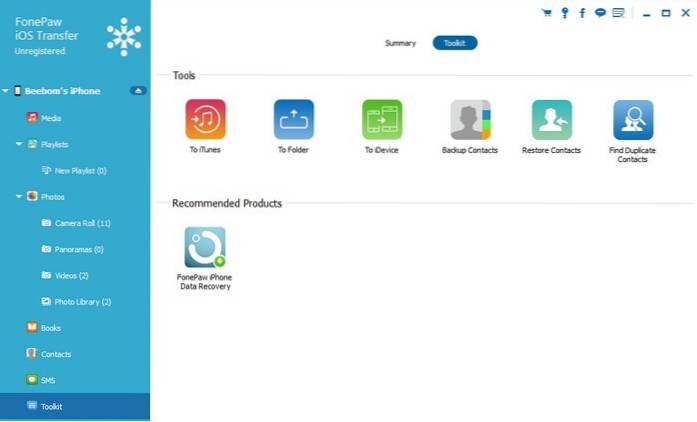
Si vous transférez fréquemment des fichiers entre votre iPhone / iPad et votre PC et que vous comptez sur iTunes pour le faire, vous êtes bien conscient de l'exercice. Connexion, synchronisation, recherche et autres. Pour moi, le L'aspect le plus attrayant du logiciel FonePaw iOS Transfer est son interface utilisateur, ce qui facilite le transfert de fichiers entre les appareils iOS et votre PC. Et juste au cas où vous voudriez ajouter les chansons à votre liste de lecture iTunes, vous pouvez le faire aussi, directement à partir du logiciel FonePaw iOS Transfer. Dans l'ensemble, j'ai trouvé que le logiciel était l'une des meilleures options de son segment et qu'il valait vraiment la peine d'essayer.
Prix et disponibilité
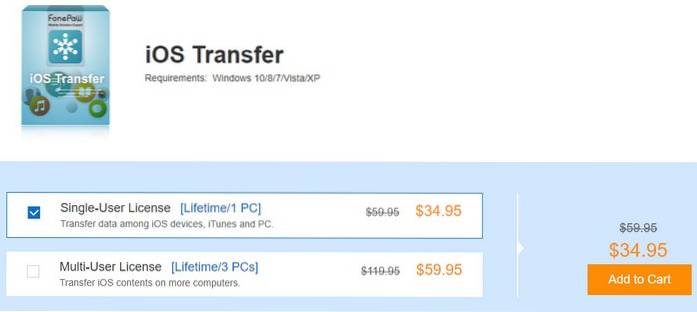
Il n'est pas surprenant qu'un logiciel prometteur comme FonePaw iOS Transfer ne soit pas gratuit, mais comparé aux prix élevés des applications de l'écosystème Apple et aux frais d'abonnement demandés par la plupart des logiciels utilitaires, FonePaw est un bon rapport qualité-prix..
Une licence mono-utilisateur pour exécuter l'offre FonePaw sur votre système vous coûtera 34,95 $, mais ces frais vous permettront de profiter des avantages du logiciel pour votre vie. Si vous souhaitez bénéficier des services du logiciel sur plusieurs appareils (jusqu'à 3 systèmes), vous devrez payer 59,95 $, ce qui est une bien meilleure affaire à mon avis.
Avantages:
- Les vitesses d'exportation et de transfert sont ultra rapides
- L'interface utilisateur est simple et attrayante avec une conception sans encombrement
- Les fichiers sont convertis presque instantanément dans des formats compatibles
Les inconvénients:
- Il existe de nombreuses limitations dans la version d'essai gratuite du logiciel, ce qui signifie que vous ne pouvez pas tester toutes les capacités du logiciel à moins d'acheter une version premium..
Configuration requise
Malgré ses performances prometteuses, FonePaw iOS Transfer est compatible avec un large éventail d'appareils fonctionnant sur des systèmes d'exploitation nettement plus anciens et ne nécessite pas non plus de matériel robuste pour fonctionner. Vous trouverez ci-dessous les détails de compatibilité du logiciel FonePaw iOS Transfer:
- Appareils iOS: iOS 6 et supérieur
- Système d'exploitation Windows: Windows 10, 8.1, 8, 7, Vista et XP (32 bits et 64 bits)
- macOS: macOS 10.7 à 10.12
- Mémoire: Minimum 1 Go d'espace libre et 512 Mo de RAM ou plus
- Processeur: Puce Intel / AMD fonctionnant à 1 GHz ou plus
Transfert iOS FonePaw: le seul outil de transfert dont vous avez besoin
Permettez-moi de le dire en termes clairs. Obtenir l'application. Si vous êtes fatigué d'utiliser iTunes et que vous subissez l'épreuve de passer par son interface utilisateur déroutante, vous avez besoin du logiciel FonePaw iOS Transfer. Sinon, faites-le au moins pour plus de commodité. Les utilisateurs peuvent se demander si payer au nord de 30 $ est justifié pour plus de facilité, car vous n'avez pas à transférer des fichiers quotidiennement. Une question valable néanmoins. Permettez-moi de clarifier les choses si vous êtes confronté à un dilemme de franchir le pas ou non. Si vous êtes dans le montage lourd ou de telles tâches qui nécessitent de transférer fréquemment des fichiers multimédias entre votre appareil iOS et votre PC, vous devriez totalement obtenir FonePaw iOS Transfer. Si vous ne tombez pas dans la catégorie susmentionnée, eh bien, vous vous en sortirez très bien avec iTunes et ses crises de colère, bien sûr.
Téléchargez FonePaw iOS Transfer (essai gratuit, les versions payantes commencent à 34,95 $)
 Gadgetshowto
Gadgetshowto


